对于每一个Web Dynpro组件,都可以为其分配一个辅助类Class。这个类必须继承抽象类CL_WD_COMPONENT_ASSISTANCE。该组件的辅助类有以下优点:
● 程序员可以编辑组件所需的代码,但是这些代码可以不直接连接到视图View的布
局或者控制器的某个功能。这样就可以实现应用层的调用或者基于用户接口的数据
编辑。
● 从性能角度讲,辅助类的方法调用要好于Web Dynpro控制器中方法的调用。
● 第二个比较重要的辅助类功能是用于管理动态的文本文字。这些文本文字在辅助类的
文本池中作为文本符号(Text Symbols)存储,只有在运行时被读取。
辅助类在组件被调用时自动被实例化。该实例通过属性WD_ASSIST对于组件中各个控制器都是有效的。
类CL_WD_COMPONENT_ASSISTANCE提供中心函数GET_TEXT,通过它,Web Dynpro组件可以访问辅助类的文本符号。 使用实例属性WD_ASSIST和方法WD_COMPO NENT_ASSISTANCE~GET_TEXT( ),程序员可以在组件的各个控制器读取到辅助类的文本符号。当方法被调用时,文本符号的3个字节的数字ID通过KEY参数传递到方法中。

下面介绍编辑Web Dynpro应用程序的方法。
通过自定义的组件辅助类完成取值赋值操作的步骤如下。
1)在ABAP工作台中的编辑界面创建Web Dynpro组件。
选择“Web Dynpro Comp./Intf.”,在相应的文本框中输入程序的名称,如图7-1所示

图 7-1
单击图7-1中的  按钮创建组件,如图7-2所示
按钮创建组件,如图7-2所示
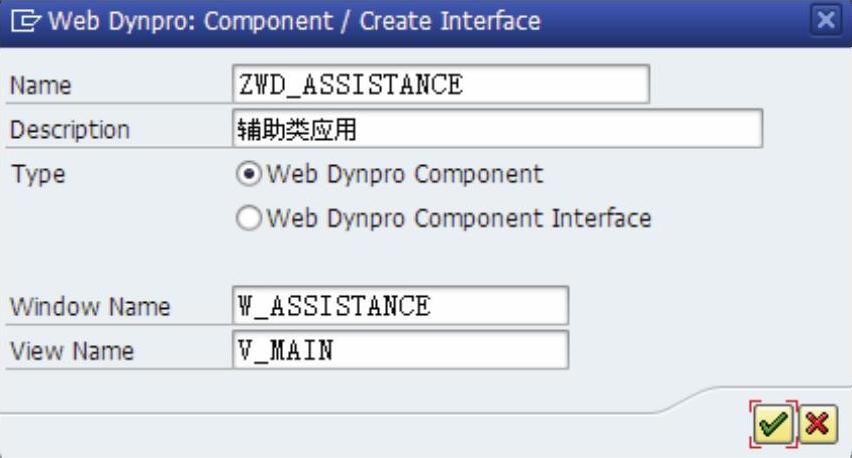
图 7-2
编辑结果如图7-3所示
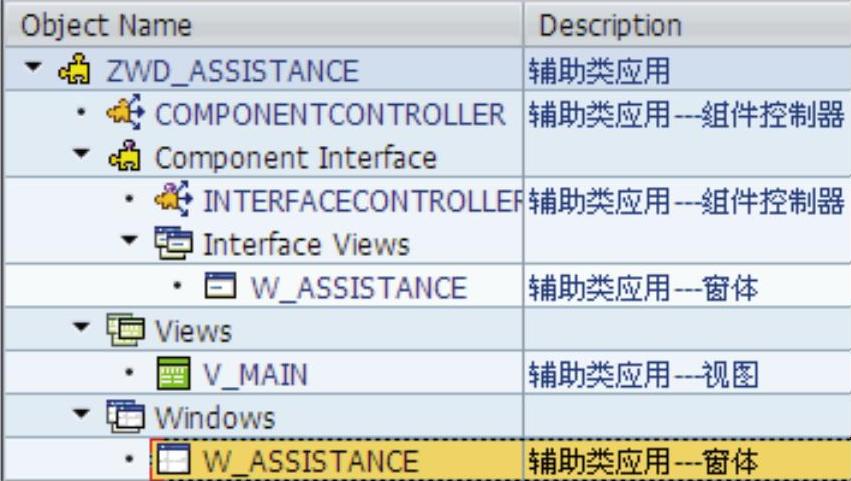
图 7-3 2)在ABAP工作台中的编辑界面创建组件辅助类
在右侧树形结构中双击组件 
,添加组件辅助类,如图7-4所示
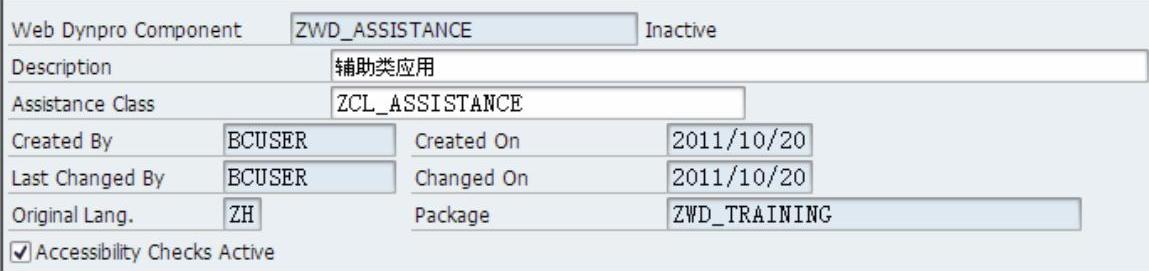
图 7-4
按〈Enter〉键创建ZCL_ASSISTANCE,双击进行编辑,选择“Type”选项卡,定义类型如图7-5所示。
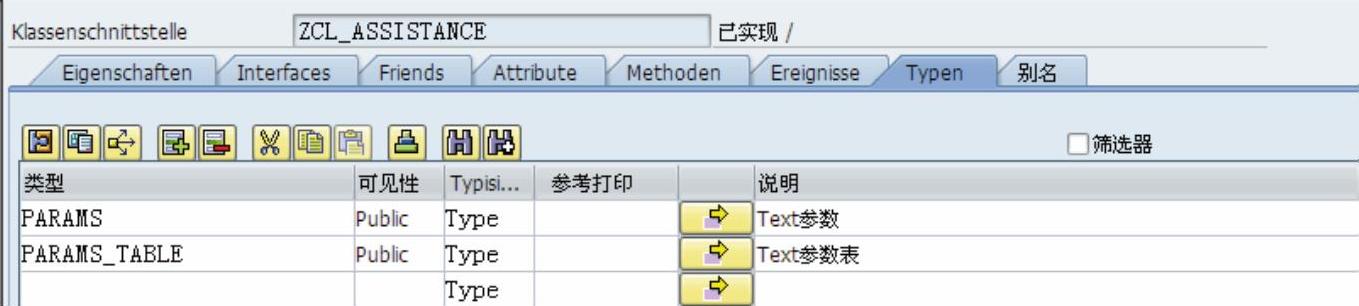
图 7-5
单击 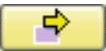 按钮,自定义参数类型如下
按钮,自定义参数类型如下

单击标准工具栏中的  按钮,选择“Methoden”选项卡,添加自定义方法如图7-6所示
按钮,选择“Methoden”选项卡,添加自定义方法如图7-6所示
图 7-6选中方法GET_PARAMS_TABLE,单击 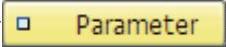 按钮,定义参数如图7-7所示
按钮,定义参数如图7-7所示
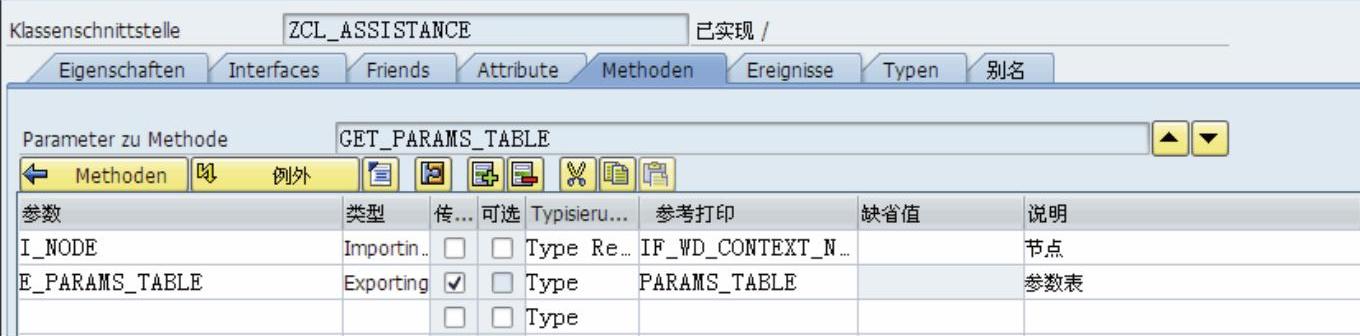
图 7-7
方法编辑如下:(www.daowen.com)
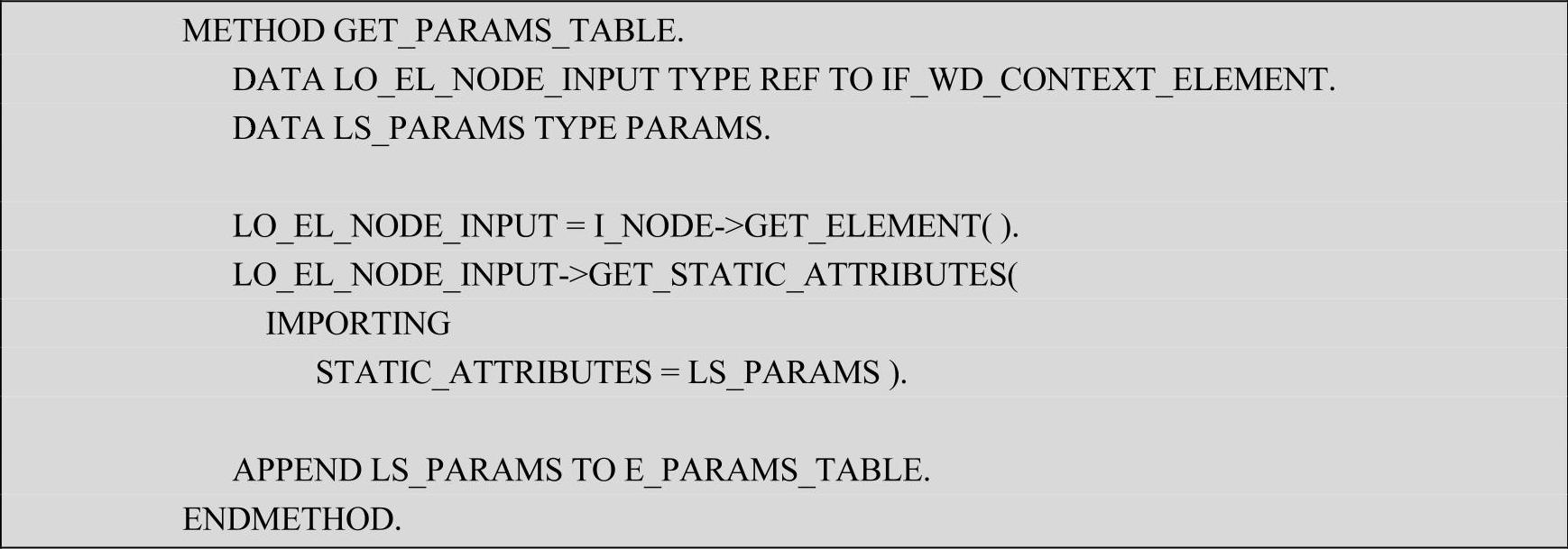
单击标准工具栏中的  按钮,选择“Attribute”选项卡,单击
按钮,选择“Attribute”选项卡,单击 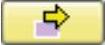 按钮,添加自定义属性CONSTANT_PARAMS如下
按钮,添加自定义属性CONSTANT_PARAMS如下

编辑结果如图7-8所示
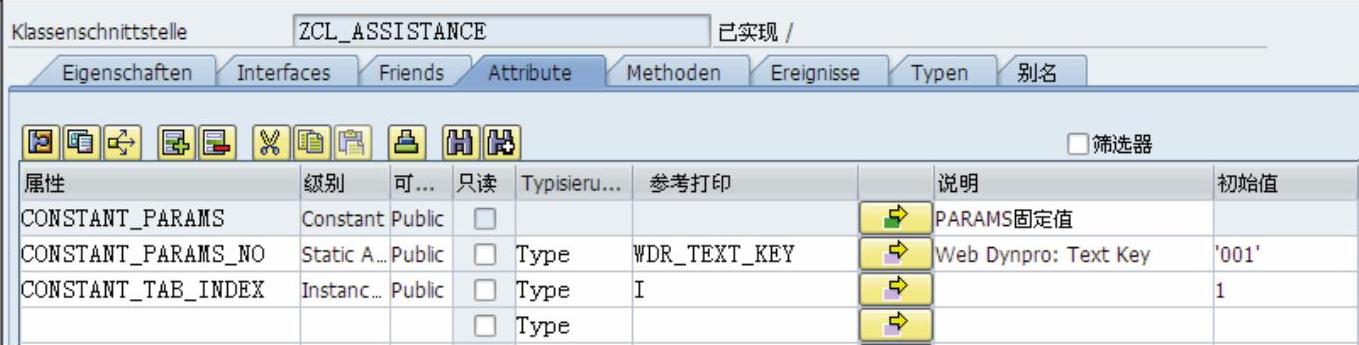
图 7-8
按照图7-9所示的路径定义文本元素编辑结果如图7-10所示。
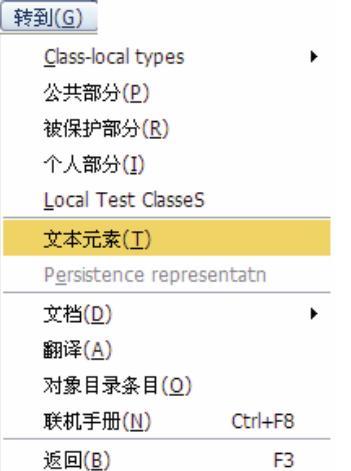
图 7-9
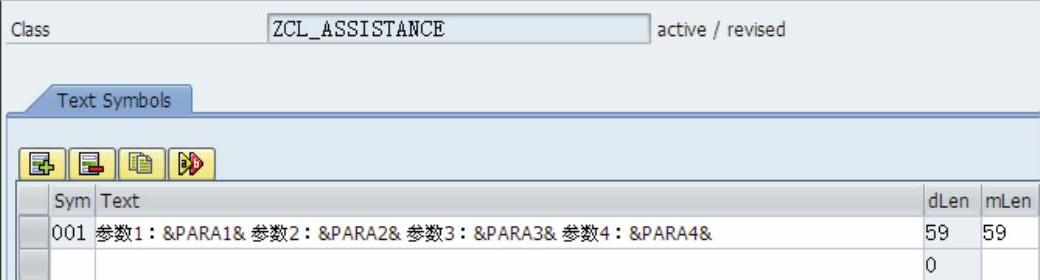
图 7-10
3)在ABAP工作台中的编辑界面编辑组件单击标准工具栏中的  按钮,选择组件ZWD_ASSISTANCE视图V_MAIN的“Context”选项卡,添加Context节点如图7-11所示
按钮,选择组件ZWD_ASSISTANCE视图V_MAIN的“Context”选项卡,添加Context节点如图7-11所示
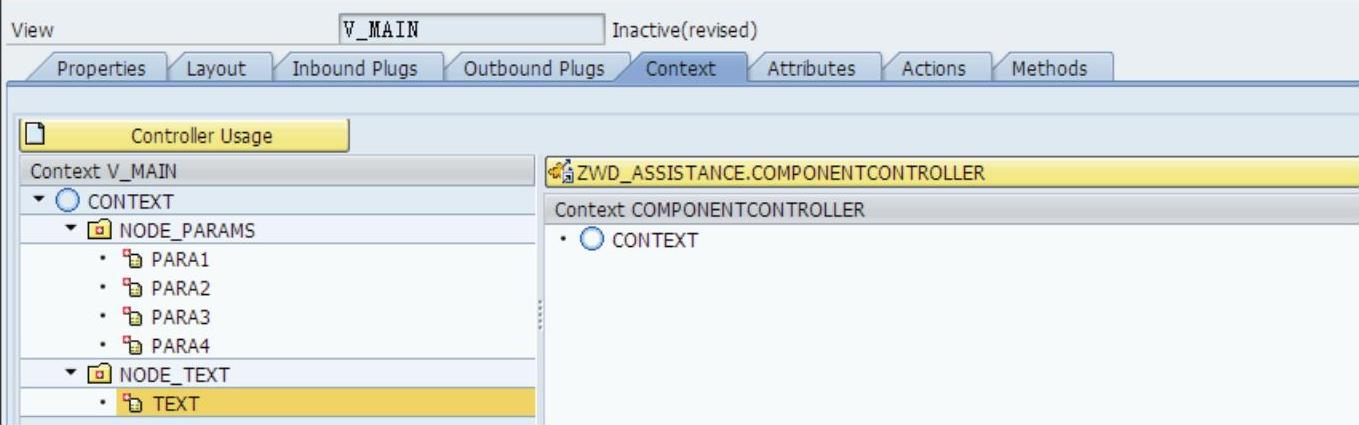
图 7-11
选择“Layout”选项卡,编辑UI元素如图7-12所示
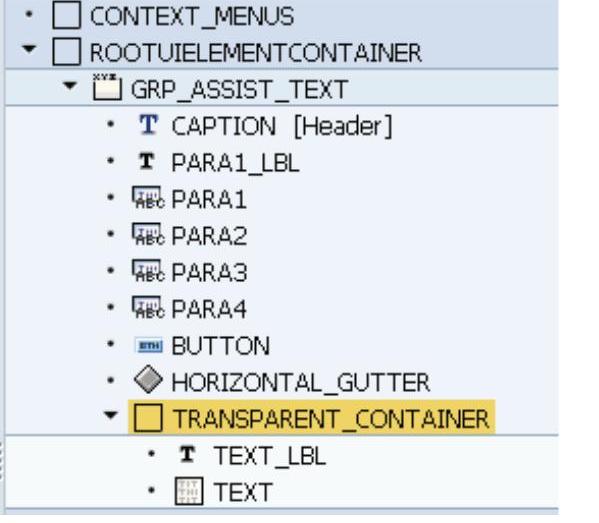
图 7-12
编辑结果如图7-13所示

图 7-13
为按钮UI元素添加动作如图7-14所示
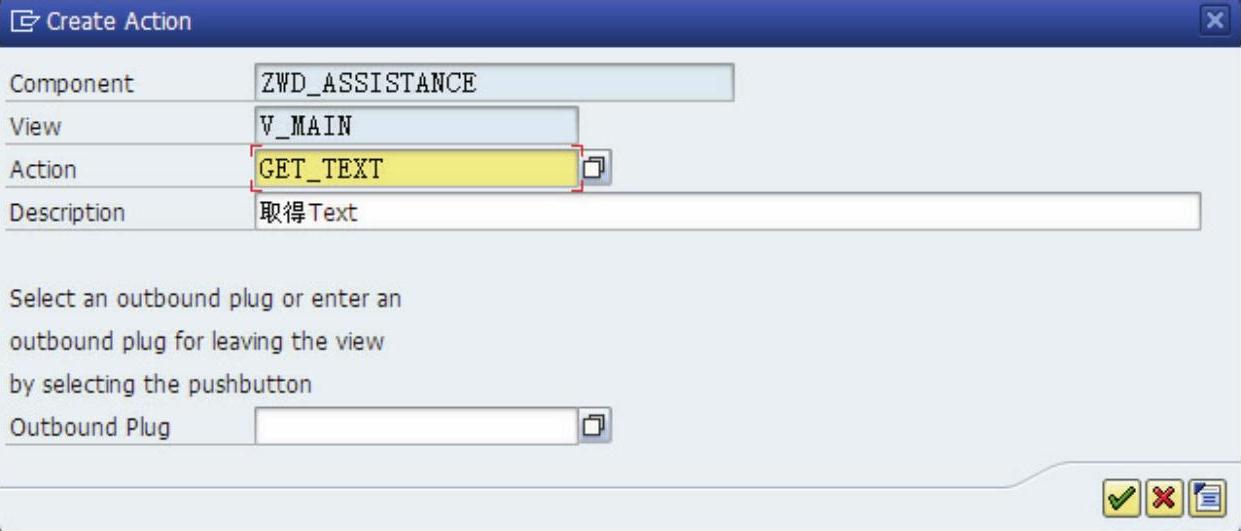
图 7-14
动作对应处理程序编辑如下:
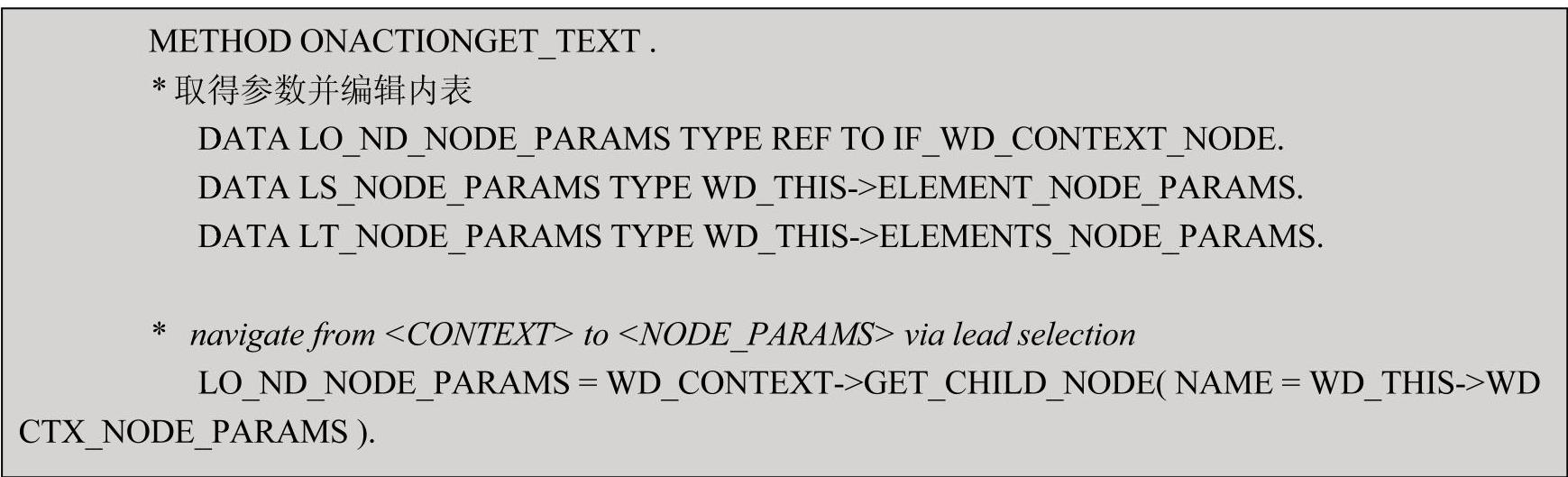
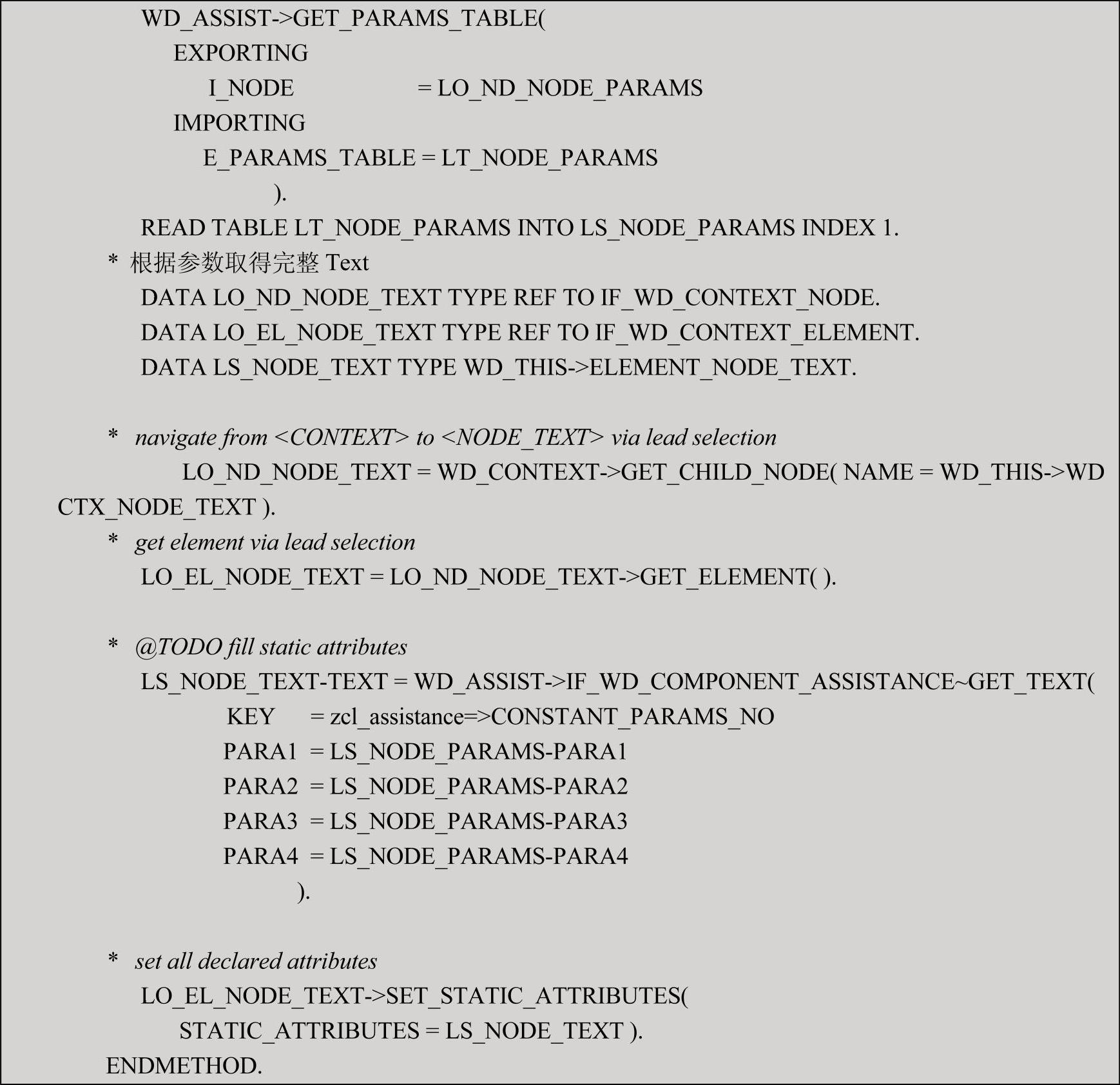
转到Methods标签页,编辑钩子方法WDDOINIT如下
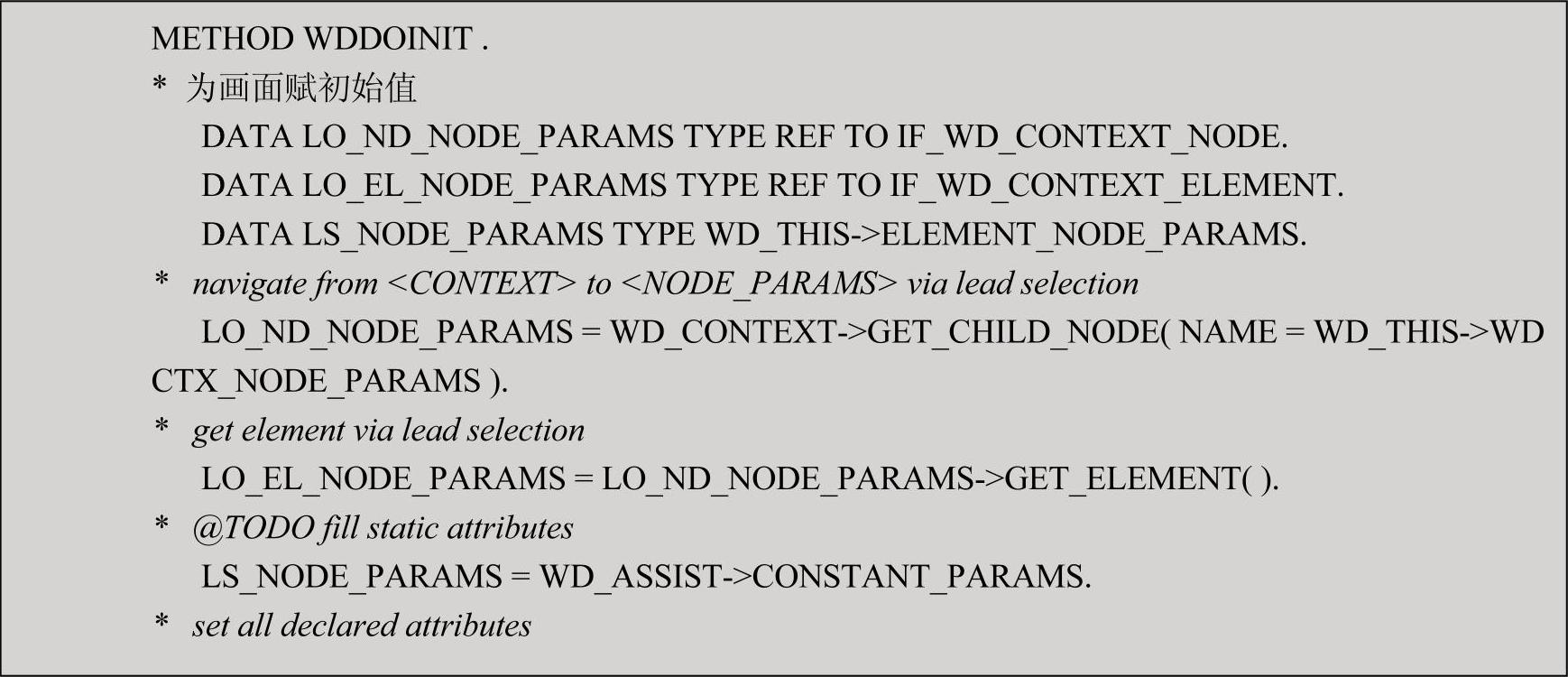
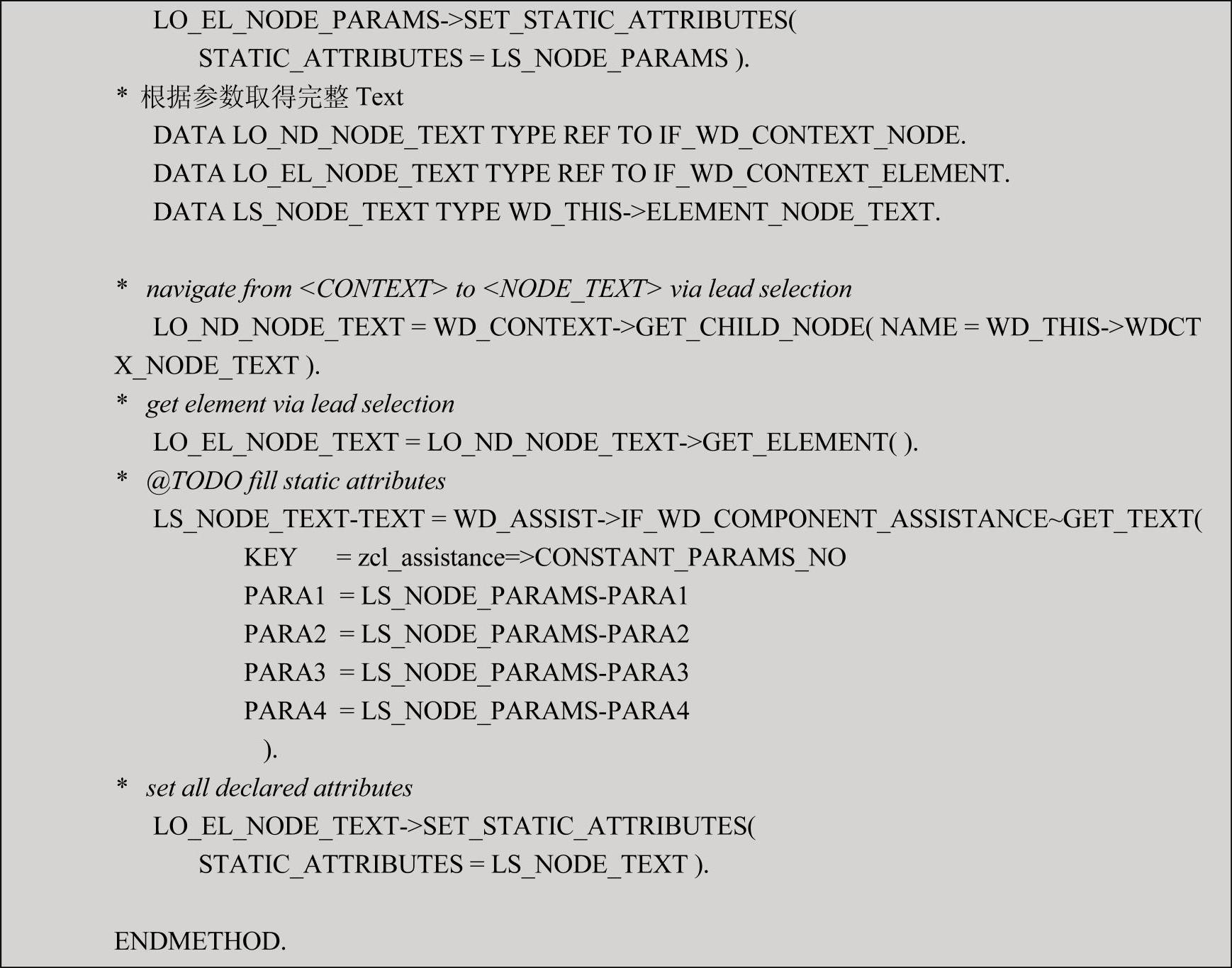
4)在ABAP工作台中的编辑界面编辑Web Dynpro Application,如图7-15所示

图 7-15
5)在ABAP工作台运行Web Dynpro Application,如图7-16所示

图 7-16
免责声明:以上内容源自网络,版权归原作者所有,如有侵犯您的原创版权请告知,我们将尽快删除相关内容。







